So aktivieren Sie gesprochene Vorhersagen auf einem iPhone 11
Die Schritte in diesem Artikel zeigen Ihnen, wie Sie eine Funktion aktivieren, mit der Sie auf eine Vorhersage tippen und diese gedrückt halten können, um sie sprechen zu hören. Wir gehen diese Schritte oben im Artikel durch und fahren dann mit zusätzlichen Informationen und Bildern für die Schritte fort.
- Öffnen Sie die Einstellungen- App.
- Scrollen Sie nach unten und wählen Sie die Option Eingabehilfen .
- Wählen Sie die Option Gesprochener Inhalt .
- Berühren Sie die Schaltfläche Feedback eingeben.
- Tippen Sie auf die Schaltfläche rechts neben Halten, um Vorhersagen zu sprechen, um sie zu aktivieren.
Auf Ihrem iPhone gibt es eine Reihe von Eingabehilfen, mit denen Sie das Gerät verwenden können. Einige dieser Funktionen sprechen die Wörter oder Buchstaben, die auf Ihrem Bildschirm angezeigt werden.
Mit einer dieser Optionen können Sie auf eine der Wortvorhersagen tippen und diese gedrückt halten, um sie sprechen zu hören. Die fraglichen Vorhersagen sind diejenigen, die in der grauen Leiste über Ihrer Tastatur angezeigt werden. Unsere Anleitung unten zeigt Ihnen, wie Sie diese Einstellung auf Ihrem iPhone aktivieren.
Aktivieren oder Deaktivieren gesprochener Vorhersagen auf einem iPhone
Die Schritte in diesem Artikel wurden auf einem iPhone 11 in iOS 13.1.2 ausgeführt. Sobald diese Einstellung aktiviert ist, geben Sie einfach eine App ein, die die Standardtastatur des iPhones verwendet, z. B. Nachrichten, und tippen und halten Sie eine der Vorhersagen in der grauen Leiste über der Tastatur.
Schritt 1: Tippen Sie auf das Symbol Einstellungen .
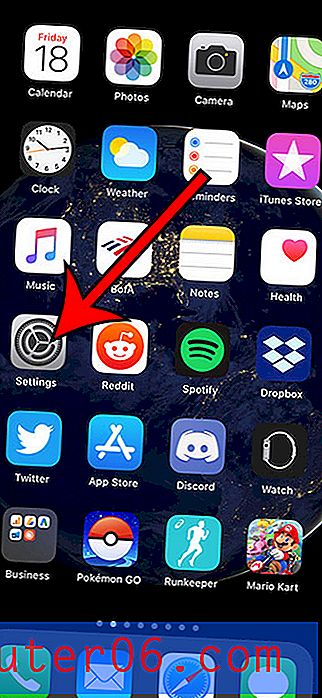
Schritt 2: Scrollen Sie nach unten und wählen Sie die Option Eingabehilfen .
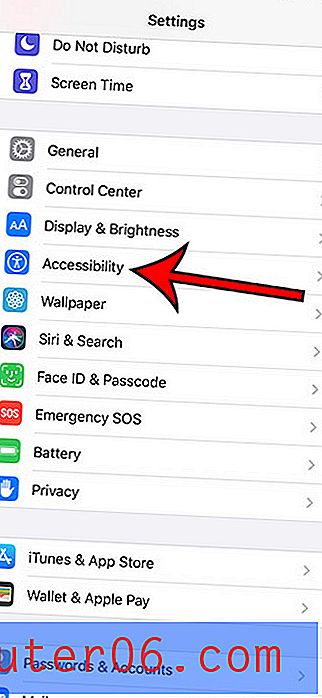
Schritt 3: Berühren Sie die Schaltfläche Gesprochener Inhalt .
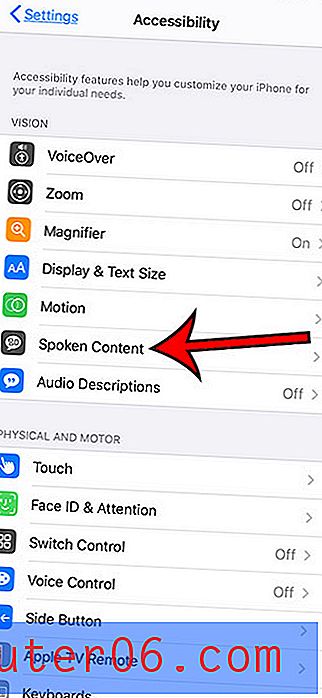
Schritt 4: Wählen Sie Feedback eingeben .

Schritt 5: Tippen Sie auf die Schaltfläche rechts neben Halten, um Vorhersagen zu sprechen, um sie ein- oder auszuschalten.
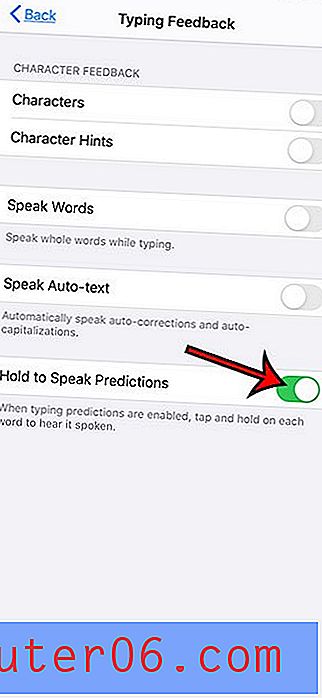
Wenn Sie den grauen Balken mit Vorhersagen nicht sehen, ist diese Einstellung möglicherweise nicht aktiviert. Sie finden es, indem Sie zu Einstellungen> Allgemein> Tastatur> gehen und dann Vorhersagen aktivieren.
Erfahren Sie, wie Sie verhindern können, dass Ihr iPhone je nach Tageszeit zwischen Hell- und Dunkelmodus wechselt.



